|
Изтегляне на файловете с инсталационните ISO изображения на CentOS 7 и проверка на автентичността им под Windows 10
Съдържание:
- Предварителни инструкции
- Изтегляне на файловете с инсталационните ISO изображения
- Изтегляне и инсталиране на OpenPGP сертификата използван от разработчиците на дистрибуцията в локалното за потребителя хранилище на GnuPG
- Проверка на автентичността на файла с контролните суми на ISO изображенията
- Проверка на автентичността на изтеглените инсталационни ISO изображения (файлове)
1. Предварителни инструкции
Препоръчително е да имате инсталиран браузър Mozilla Firefox или Google Chrome и да имате на диска поне 600 MB дисково пространство.
За да изпълните инструкциите, дадени по-долу в документа, трябва да инсталирате приложенията Gpg4win и QuickHash GUI.
-
Gpg4win
Изтеглете и инсталирайте (ако вече не е инсталирана) приложението Gpg4win. Инсталаторът е достъпен на адрес:
ВАЖНО! В прозореца на инсталатора включете в инсталацията компонента "GPA" (не се инсталира по подразбиране):

-
QuickHash GUI
Изтеглете ZIP архива с приложението QuickHash GUI от адрес:
https://www.quickhash-gui.org/
и го разкомпресирайте локално. Изпълнимият файл на приложението ще се намира в създадената при разкомпресирането директория.
2. Изтегляне на файловете с инсталационните ISO изображения
Посетете списъка с огледални файлови сървъри на дистрибуцията, който е достъпен на адрес:
https://www.centos.org/download/mirrors/
и изберете в него този сървър, за който предполгате, че ще ви осигури най-висока скорост на изтегляне. Структурата на всяко хранилище на CentOS 7 е такава, че файловете с ISO изображенията се намират в поддиректория 7/x86_64/iso/. В тази директория изберете това ISO изображение, в чието име на файл се съдържа NetInstall. Този файл осигурява възможността за онлайн инсталация, в която може да приложите актуализациите на пакетите още в момента на инсталирането на дистрибуцията.
За примера по-долу е избран сървъра http://centos.uni-sofia.bg, а файла с инсталационното ISO изображение е centos/7/x86_64/iso/CentOS-7-x86_64-NetInstall-1810.iso. Натиснете върху файла с десния бутон на мишката и от менюто, което ще се появи, изберете "Save Link As..." (така ще избегнете отварянето на файла с приложение, което може да създаде проблем):
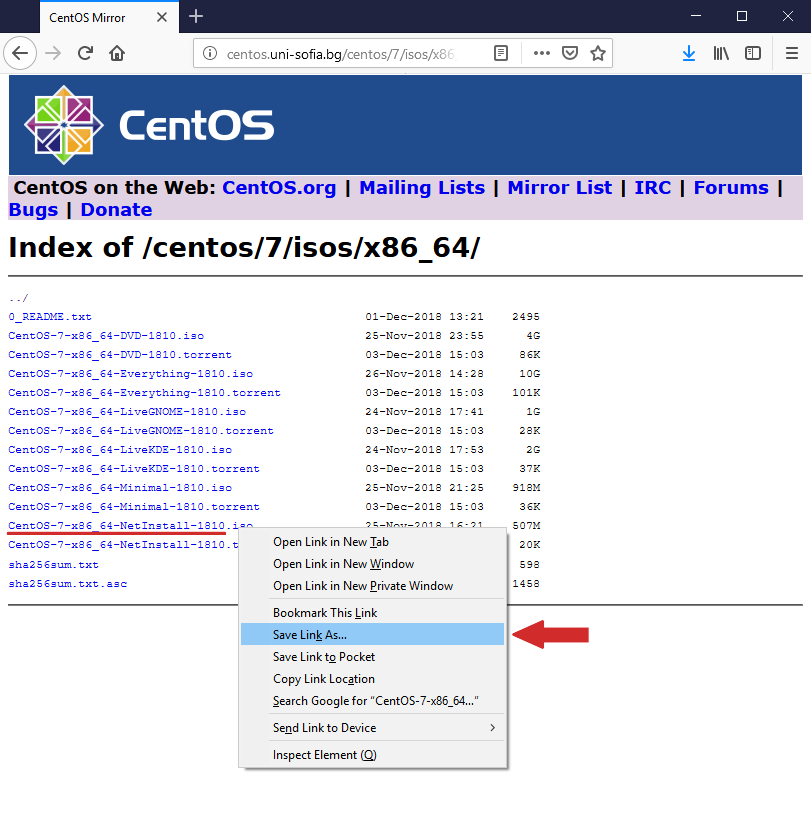
3. Изтегляне и инсталиране на OpenPGP сертификата използван от разработчиците на дистрибуцията в локалното за потребителя хранилище на GnuPG
Стартирайте Mozilla Firefox или Google Chrome, посетете адрес:
и изтеглете от там файла RPM-GPG-KEY-CentOS-7, като натиснете върху "download key" (намира се точно под "CentOS 7 Signing Key") с десния бутон на мишката и в менюто, което ще се появи, изберете "Save Link As...":
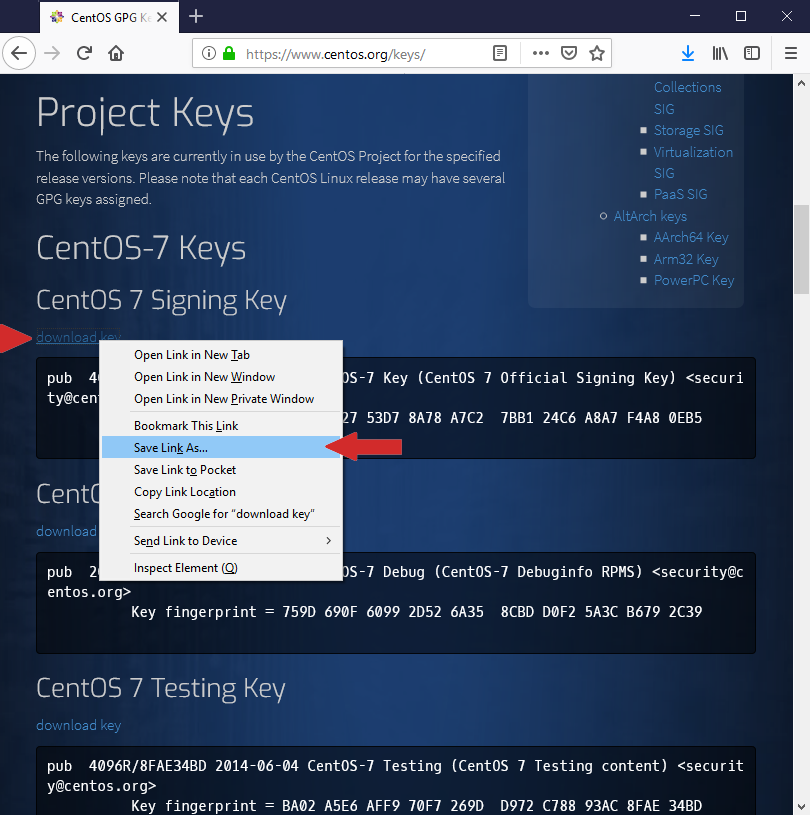
След като изтеглите файла, стартирайте GNU Privacy Assistant:
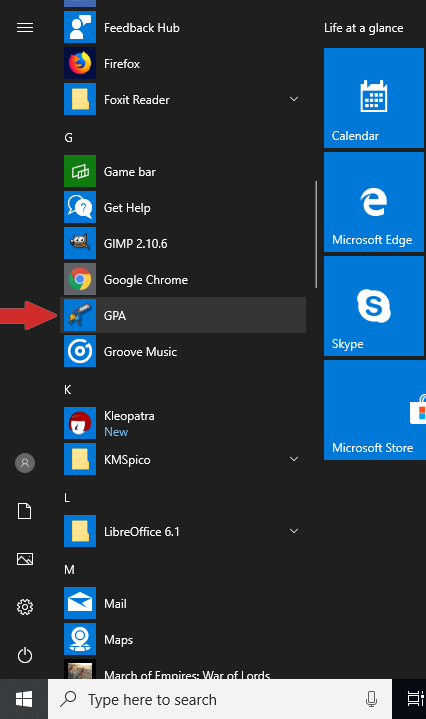
и от менюто "Keys" изберете "Import Keys":
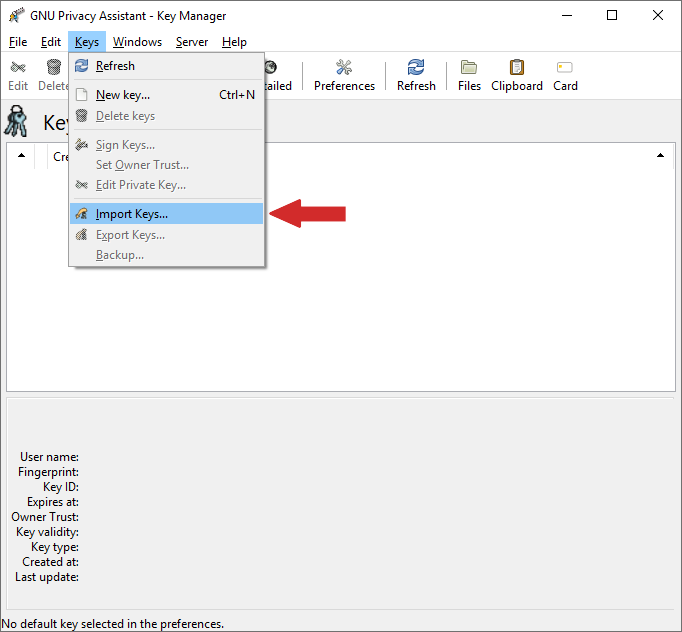
и от файловото меню изберете изтегления файл RPM-GPG-KEY-CentOS-7. Ако файлът е изтеглен без грешки, съдържанието му (OpenPGP сертификата на разработчиците на CentOS 7) ще бъде въведено в сертификатното хранилище. При успех на тази операция, ще бъде изведено следното съобщение:

и сертификата ще се появи в списъка с OpenPGP сертификати вече налични в хранилището (ако такива има). Уверете се, че след "Fingerprint" стой "6341 AB27 53D7 8A78 A7C2 7BB1 24C6 A8A7 F4A8 0EB5" - това е цифровия отпечатък на сертификата. Ако не виждате тази информация прекратете целия процес и проверете защо не виждате този цифров отпечатък. Натиснете еднократно върху полето с описание на сертификата там и в менюто, което ще се появи, изберете "Set Owner Trust":

и след това маркирайте "Ultimate" и натиснете "OK":
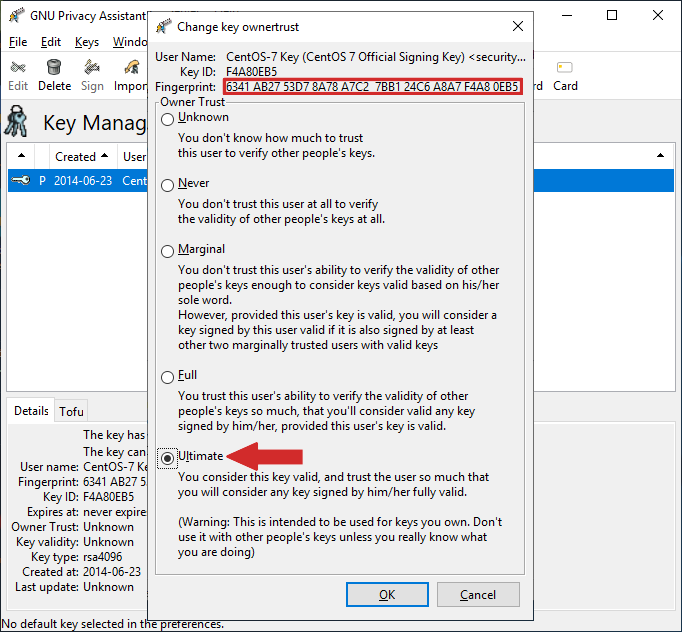
4. Проверка на автентичността на файла с контролните суми на ISO изображенията
Преди да започнете проверката, уверете се, че OpenPGP сертификата, използван от разработчиците на CentOS 7, е наличен в локалното (за вашия потребител) GnuPG хранилище, както е показано по-горе.
За да изтеглите файла с контролните суми на ISO изображенията, стартирайте Mozilla Firefox или Google Chrome и посетете файловото хранилище, от което сте изтеглили файла с ISO изображението. От там изтеглете файла sha256sum.txt.asc като натиснете върху него с десния бутон на мишката и от появилото се меню изберете "Save Link As...":

След това стартирайте GNU Privacy Assistant:
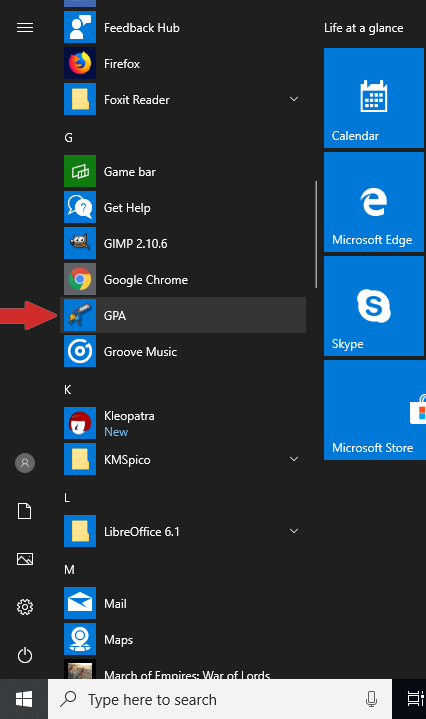
Предполага се, че вече сте инсталирали там OpenPGP сертификата на разработчиците на CentOS 7, както е показано по-горе. В прозореца на програмата от менюто "Windows" изберете "File Manager":
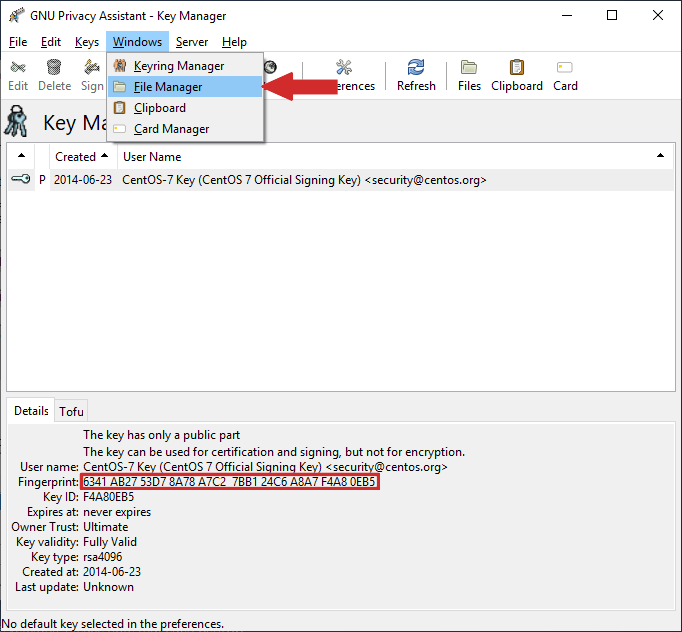
и в менюто на файловия мениджър изберете и отворете файла sha256sum.txt.asc. Информация за това, че този файл е избран ще се появи в нов прозорец:

в който трябва да натиснете бутона "Verify":
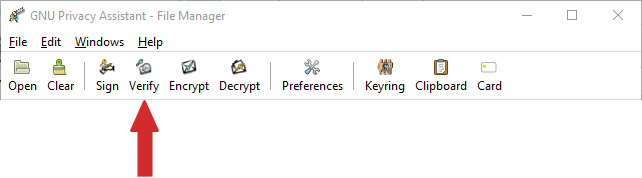
и в случай, че съдържанието на файла sha256sum.txt.asc е автентично, ще се появи следното съобщение (забележете наличието на "Valid" под "Status"):

5. Проверка на автентичността на изтегленото инсталационно ISO изображение (файл)
Преди да започнете, уверете се, че сте изпълнили всички инструкции дадени по-горе. Трябва да сте сигурни, че автентичността на файла с контролните суми sha256sum.txt.asc е установена.
Контролната сума ("checksum") на изтегленият ISO файл, може да бъде изчислена по следния начин. Стартирайте приложението "QuickHash" (ако не е налично, прочетете по-горе как то може да бъде изтеглено и инсталирано), в прозореца му влезте секция "File", след това в "Algorithm" изберете "SHA256", натиснете бутона "Select file" за да изберете файла с ISO изображението и изчакайте изчисляването на контролната сума:
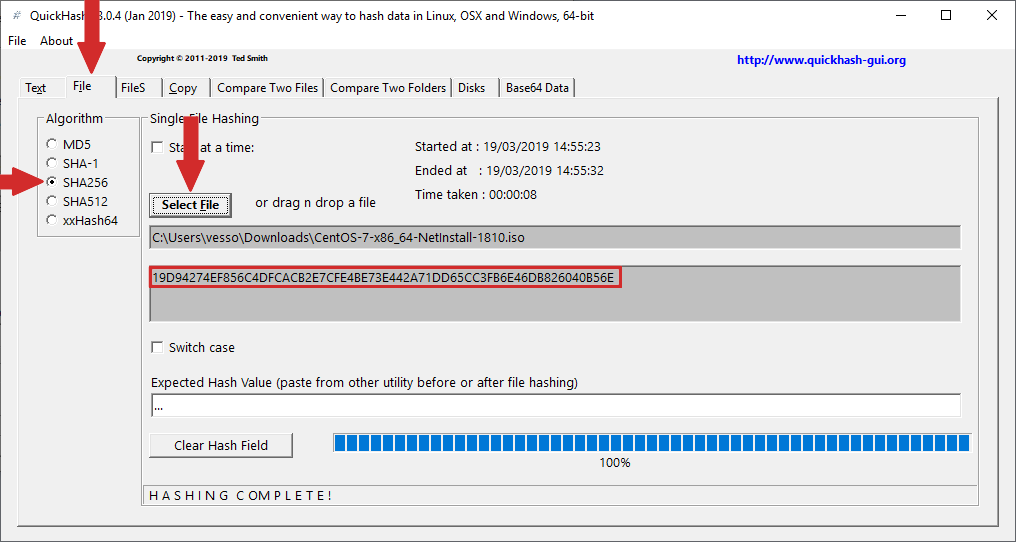
На картинката по-горе тя е оградена с червена рамка. След това отворете файла sha256sum.txt.asc и проверите дали изчислената по-горе контрола сума съвпада с тези срещу името на файла. Ако има съвпадение, то изтегленото инсталационно ISO изображение е автентично.

